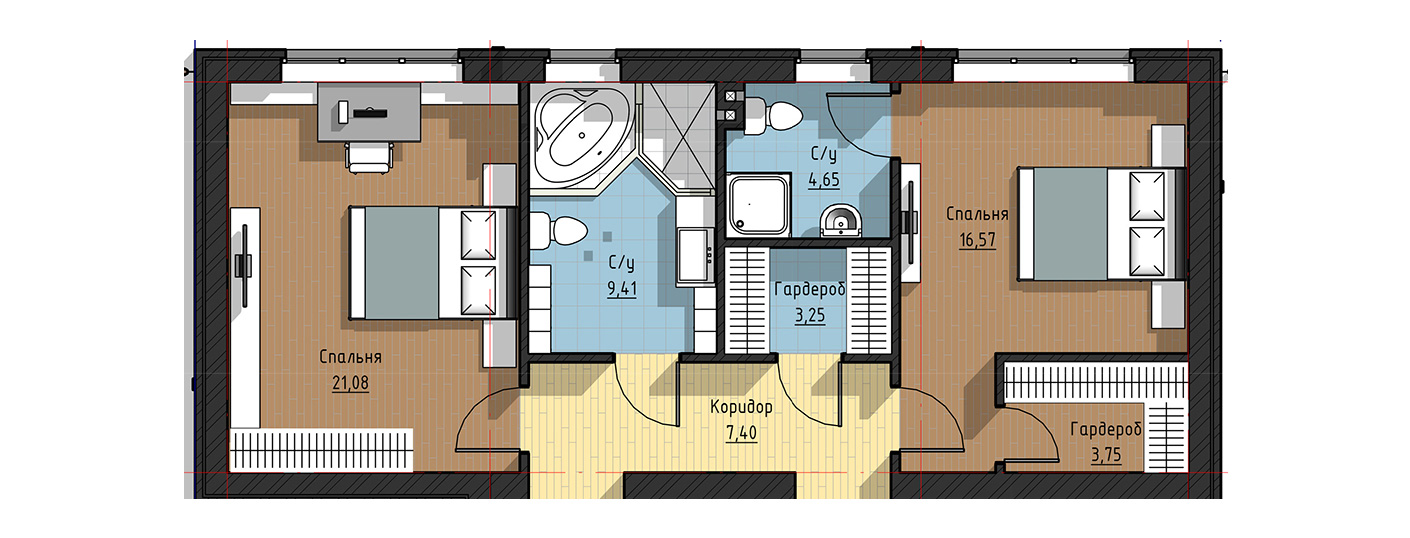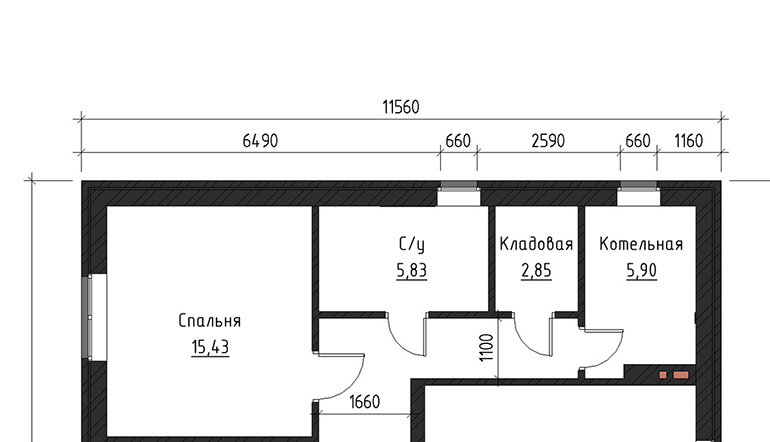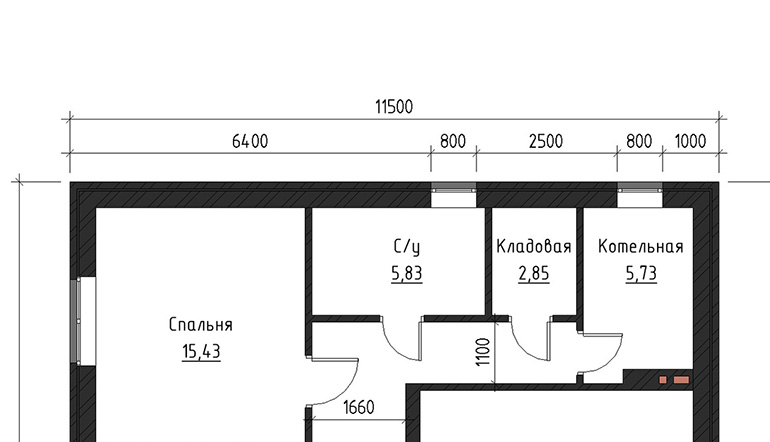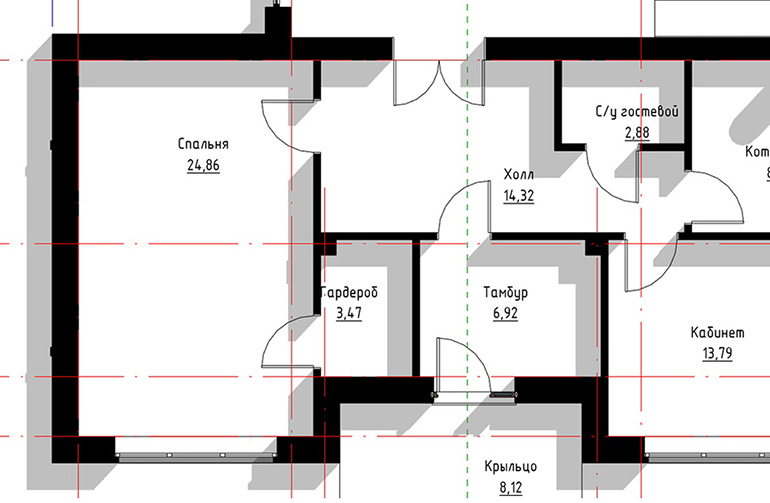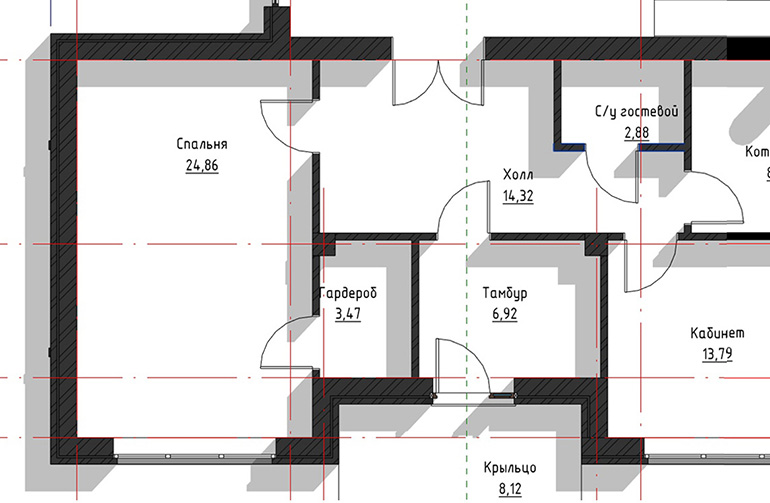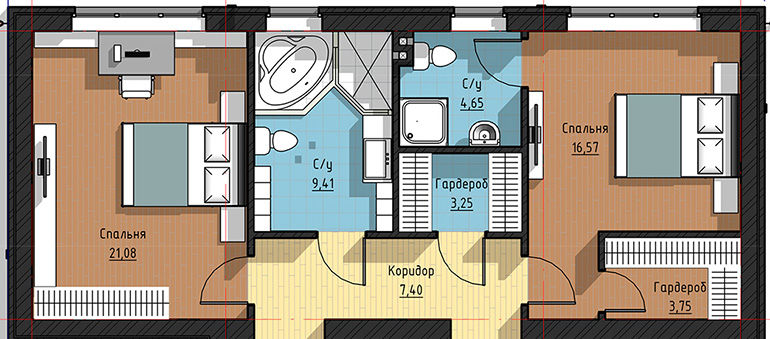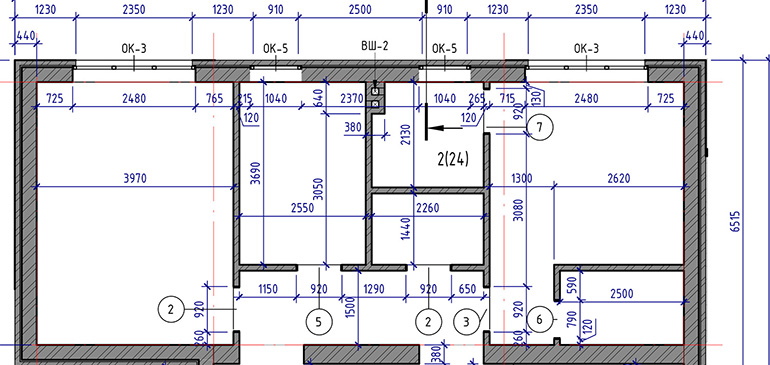Как сделать интерьер в ревите
ТОП 10 советов от эксперта Revit: стильное оформление плана этажа
Ольга Цымбал
E-mail: Этот адрес электронной почты защищён от спам-ботов. У вас должен быть включен JavaScript для просмотра.
Добрый день, коллеги! Меня зовут Ольга Цымбал и я архитектор! Сегодня я постараюсь ответить на вопрос, почему архитектору так важно грамотно и красиво расставить мебель?
Моя основная деятельность – проектирование частных домов. Считаю это направление очень интересным, весьма свободным для творчества и формирования своего собственного стиля проектирования. Сначала работа в AutoCAD, но сейчас полностью перешла на Revit, т.к. это лучший инструмент для подобных проектов. В этом мне помог курс от учебного центра AMS 3 «Информационное моделирование в Revit».
Один из первых и самых важных этапов в проектировании индивидуального жилого дома является разработка планировочных решений. Здесь очень важно предоставить заказчику не просто сухие эскизные планировки, а показать интуитивно понятный, приятный глазу и максимально информативный план. Именно об этом этапе на примере одного из моих проектов, я хочу Вам сегодня рассказать.
С чего начать проектирование частного дома в Revit?
Совет 1. Шаблон
Приступая к новому проекту частного дома, собрав всю необходимую для разработки проекта информацию, я начинаю с эскизного плана. На данном этапе необходимо задать точный пирог и материалы стен, толщину и материал перегородок. Конечно, я рекомендую сразу настроить свой шаблон, создать часто используемые решения по наружным стенам, перегородкам, кровельному покрытию, подгрузить настроенные окна и двери, а также основную мебель. Это в разы ускорит процесс.
Совет 2. Привязка стен
Я даже на данном этапе стараюсь привязывать наружные стены к кирпичной кладке, если облицовка дома будет выполнена лицевым кирпичом. Иногда для заказчика важен каждый квадратный сантиметр, если на эскизе были одни площади, а потом они начали меняться, могут быть вопросы.
Я всегда сразу ставлю кладочные размеры для наружных стен и окон. Некоторые вообще не делают привязки к кладке, потому, как хороший каменщик сам разложит ряд. Но иногда можно так не попасть, что приходится пилить кирпич, а это очень некрасиво! Времени поставить кладочные размеры много не занимает, а строитель потом спасибо скажет проектировщику)))
Были такие педантичные заказчики, которые придирались к сотым долям площадей. После этого выработала такую привычку, сразу делать правильные привязки и габариты.
Совет 3. Цвет стен
Для эскизного плана я предпочитаю стены делать темными. Тут важно заметить, не черными, а темно серыми! Черный цвет слишком контрастно смотрится с остальной палитрой. В проекте я использую цвет RGB 045,045,045. При таком цвете стен видна штриховка, выглядит более интересно.
Черная заливка стен выглядит грубо
Темно-серые стены со штриховкой делаю проект эффектнее
Совет 4. Цвет напольных покрытий
При проработке эскизного плана, даже когда заказчик не знает точно, что он хочет, и я прорабатываю ему несколько вариантов, я всегда сразу показываю напольное покрытие. Визуальные образы текстур полов должны сочетаться друг с другом по тону. Старайтесь подбирать так, чтобы цвет полов не выглядел случайным набором цветов, а был единой композицией. Штриховка напольного покрытия должна быть темнее или светлее основного цвета на несколько тонов.
Совет 5. Детализация проекта
Данный план я выполнила на среднем уровне детализации. На высоком уровне в моем примере слишком подробно проработаны окна, но я не вижу в такой проработке особой необходимости. Слишком подробная детализация порой перегружает чертеж.
Совет 6. Почему так важна мебель?
Для заказчика это максимально понятный и наглядный пример эргономики помещений, общей концепции планировочного решения дома. Как видно на моем примере, я не стала перегружать план лишними аннотациями, размерами. Только название помещений и площадь. В остальном же план чистый, без нагромождений. Подобная подача интуитивно понятна и любой, даже очень далекий от проектирования, заказчик без лишних трудностей правильно поймет чертеж, оценит габариты помещений. Мебель при этом преимущественно белая с небольшими акцентами серых оттенков. Она хорошо читается на фоне полов, но при этом не усложняет чертеж. Старайтесь подбирать такие семейства мебели, что бы они выглядели понятно, но при этом лаконично. По возможности не используйте полигональные семейства, они смотрятся слишком массивно, как грязные пятна на чертеже. Такие семейства подходят для визуализации, но не для чертежей.
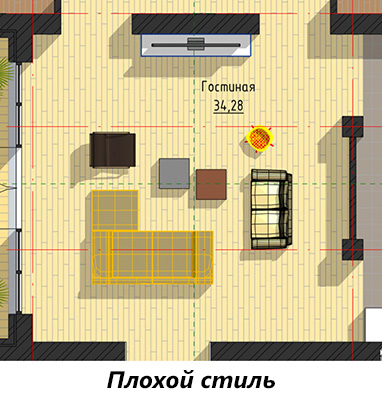
Я всегда расставляю на плане мебели немного объектов озеленения. Для заказчика такой прием придает плану выразительность, делает его более реалистичным.
Совет 7. Окна и двери
Советую уделить внимание дверям и окнам. Они должны иметь один стиль, одинаковое открывание, одинаковые образы материалов. Если использованы разные семейства, то необходимо подогнать визуальное отображение каждого семейства, сделать их в одном стиле.
Совет 8. Стили
Самый, на мой взгляд, удачный визуальный стиль для плана мебели – Тонированный. Желательно включить тени, с ними чертеж приобретает объем и смотрится более интересно. В моем примере параметры солнца выставлены на Азимут 160,00° и Высота 20,00°.
Совет 9. Масштаб
Данный чертеж выполнен в масштабе 1:75. При таком масштабе аннотации не перегружают чертеж, но при этом хорошо читаются. Подбирайте масштаб индивидуально в зависимости от проекта.
Совет 10. Аннотации
Очень важно, чтобы аннотации и мебель не пересекалась. Чертеж должен выглядеть аккуратно, чисто.
На данном примере мы рассмотрели один из вариантов оформления плана расстановки мебели. Конечно, каждый специалист нарабатывает свой стиль, свою подачу. У каждого в арсенале есть свои семейства, шаблоны. Но, на мой взгляд, нас всех должно объединять несколько основных идей. Всегда стараться делать качественно свою работу, уделять внимание деталям, выполнять чертежи опрятно и аккуратно, обращать внимание на компоновку, сочетание цветов и оттенков, выработать свой стиль, свою уникальную подачу!
Коллеги, я открыта для общения и готова к сотрудничеству.
Мои контактные данные:

Как сделать интерьер в ревите
Настройка программы Revit
Интерфейс, первоначальная настройка Revit
Скачаем Revit, изучим интерфейс
Построение «коробки» интерьера
Создание стен, полов, дверей, окон
Научимся строить и редактировать основные объекты геометрии.
Принципы создания библиотечных элементов (семейств)
Научимся создавать свои семейства. Расставим мебель, сантехнику и розетки.
Подсчет любых элементов модели в табличной форме
Создание новых планов, разрезов, разверток, узлов
Узнаете как легко создавать разрезы, развертки.
Оформление чертежей на листах
Получил почти готовый проект
Введение дополнительных параметров проекта
Узнаем что такое параметры, как создавать и использовать.
Создание обмерного плана, планов демонтажа и монтажа
Автоматическое построение планов
Взаимодействие с другими приложениями
Как добавить в Revit файлы из других программ
Плагины и надстройки
Расширение стандартного функционала Revit
Прокачаем Revit плагина и скриптами
Отдельные инструменты работы с моделью
Расскажу о том, чего ещё не было ранее в курсе.
Практикующий архитектор с 2013 года
Начальник отдела САПР в инженерной компании
Опыт работы в Revit с 2011 года
Автор блога VolkovSergei.ru, посвященного BIM и Revit
Сертифицированный преподаватель Autodesk
Спикер Autodesk University
Обучаю студии дизайна интерьеров
Провожу очное и онлайн обучение архитекторов, дизайнеров и инженеров программе Revit
В конце обучения получите
международный сертификат Autodesk
Только не хвастайтесь
Вот такой сертификат получите, если будете умничками.
Как проходит обучение
Для кого этот курс?
В первую очередь, для дизайнеров интерьера, которые создают рабочие проекты.
Я архитектор, будет ли мне интересен данный курс?
Специально для архитекторов я подготовил архитектурный курс, но в интерьерном раскрываются моменты, связанные с рабочим проектированием.
Где взять программу Autodesk Revit и какой версии?
Я покажу как скачать на официальном сайте Autodesk и установить учебный лицензионный Revit на 3 года актуальной версии 2020. Всё просто и легально.
Есть ограничения в количестве просмотров записей или во временном доступе?
Ограничений нет. Записи можно смотреть без ограничений по числу просмотру и времени.
Можно ли скачать видеозаписи на свой компьютер?
Нет, скачать видео нельзя. Это сделано для защиты курса. Но все видео всегда доступны для вас на онлайн-платформе.
Какие материалы я получу ли во время обучения?
Вы получите базовый интерьерный шаблон, на основе которого будете создавать свой проект. После выполнения первого проекта, его вы сохраните как ваш личный шаблон интерьера. А также, на третьем блоке занятий вы получите огромную библиотеку семейств.
Какой сертификат я получу по окончанию обучения?
Вы получите официальный сертификат Autodesk.
Создание проекта дома в Revit
В этом гайде пользователи смогут обучиться основным принципам разработки своего первого архитектурного проекта в редакторе Revit. Так вы сможете получить свой самый первый опыт в моделировании. В дальнейшем вы сможете куда быстрее воспринимать навигацию такой программы и попробуете разработать небольшой полноценный домик.
На первом рисунке указан предварительный результат строения, которое у нас получится в конце нашего гайда.
Откройте главную страницу программы. Автоматически при запуске будут открыты окна с последними файлами. Справа на экране находится область ресурсов. Верхняя часть принадлежит к проектам, а нижняя к семействам. И там, и там находятся ссылки на четыре семейства и на столько же проектов, которые вы разрабатывали до этого.
Разработка архитектурного проекта
Создаем архитектурный проект. Наипростейшим способом является клик по опции «Архитект. шаблон». Размещается она в последних файлах, в левой части рабочего пространства. Второй метод – открыть меню приложений и разработать свой проектный файл именно там.
Пользуясь вторым способом, вы увидите окно с новым проектом. Для того, чтобы выбрать оптимальный шаблон, раскрываем меню с файлами шаблонов. Для того, чтобы загрузить шаблон, можно воспользоваться подменю обзора. Кликаем по «Создать новый» и указываем необходимый для нас тип файла. Конкретно в данном случае останавливаем выбор на архитектурном шаблоне и ставим галочку у кнопки проекта.
Оси и уровни
Дважды кликаем левой кнопкой мышки подиспетчеру проектов. Выбираем там меню стройплощадки.
Обращаем внимание на архитектуру и выбираем там базу и сетку.
Теперь нам нужно нажать на меню изменений и выбрать координаты сетки в виде линии.
В области рисования создаем ось и присваиваем ей формат «ось 1».
Теперь нам нудно активировать новые изменения и нажать там на опцию координатов сетки.
Обращаем внимание на параметры в меню смещений. Устанавливаем там величину смещения на три тысячи.
На первую ось перетаскиваем мышку. Благодаря этому действию в правой части экрана появляются голубые штрихи. Нам нужно нажать на них левой кнопкой мышки. Программа самостоятельно создаст вторую ось. Теперь попробуйте разработать еще две оси.
Разрабатываем ось с перпендикулярным размещением к четырем первым осям.
Кликаем левой кнопкой мышки по пятой оси и по марки. Нам нужно изменить автоматическую маркировку на букву А кириллицей. Жмем пробел или же кликаем мышкой по любой незанятой точке в рисовательной области.
Нажимаем на команду изменений и выбираем там действие «параллельный размер».
Поочередно кликая левой кнопкой мышки по 1-5 осям. Теперь мы должны задать им нормальные размеры. Последний щелчок в любом свободном поле помогает применить нужные размеры. Блокируем созданные параметры щелчками по пиктограммам в виде замков. Ставим размеры между первой и пятой осями.
По вышеописанному принципу задайте размеры осям АБВГ.
Дважды кликните по диспетчеру проектов. Определите там восточный тип фасада.
Именуем первый уровень «Этаж 1», а второй в «Мансарда». Программа предложит переименовать соответствующие виды. На этот вопрос нужно ответить утвердительно. Теперь меняем высоту второго уровня.
Щёлкаем левой кнопкой мышке на оси. На свойственной палитре активируем опцию «Изменить тип». Откроется окно со свойствами типа. Обратите внимание на строку «Обозначения, не относящиеся к виду в плане». Переводим курсор и смотрим на меню. Берем там пункт «По низу».
Стены
Переходим на план первого этажа. Открываем формирование стены.
Посмотрите на панель параметров, которая находится в выпадающих списках. Найдите там меню Высота и Неприсоединённая. Ставим галочку возле пункта цепи. Раскрываем список привязки и устанавливаем внутреннюю чистовую поверхность.
На палитре свойств открывем список типоразмеров. Там нам нужно согласиться с пунктом: Стена с воздушной прослойкой CW 102-50-100p
Строим внешнюю стенку. Для этого поочередно кликаем левой кнопкой мышки по осевым пересечениям в таком порядке:
На палитрах свойств устанавливаем типоразмером типовой 2000 миллиметров.
На панели параметров смотрим на появившийся список и выбираем мансарду.
Создаем внутренние стены. Кликаем левой кнопкой мышки на пересечение оси В и четвертой оси, а также оси В и первой оси. Кликаем по пересечениям Б и 4, Б3, АЗ.
При надобности перевернуть стенку, выделяем этот элемент и кликаем по иконке с изображением двух стрелок.
Переходим на Мансарда. Приводим в действие опцию Стена. На панели параметров активируем опцию Неприсоединённая, высоту же устанавливаем на шесть тысяч.
Прорисовываем внутренние стенки мансарды.
Производим выравнивание стены между второй и третьей осями.Запускаем «параллельный размер». Жмем на вторую ось, стенку и третью ось левой кнопкой мышки. Перетаскиваем размер за границы стенки и жмем «применить». Кликаем по пиктограмме, на которой перечеркнуты буквы EQ.
Перекрытия
Переходим на план Этаж 1. Приводим в действие инструмент с архитектурным перекрытием.
Наводим мышку на внешнюю поверхность внешней стены оси 1. После того, как активировалась голубая подсветка, жмем на ней левой кнопкой мышки. На экране отобразится первая часть перекрывающего контура. Пробуем его блокировать. По этому же принципу строим остальные отрезки. Разблокированным нужно оставить исключительно отрезок с А оси.
Нажимаем на инструмент линии.
Кликаем по функции Разделить элемент.
Наводим мышку на центр А оси. Кликаем левой кнопкой мышки и тем самым проводим ее разделение.
Применяем опцию Обрезать/удлинить до угла.
Кликаем поочередно на отрезки, руководствуясь представленным ниже скрином. Все лишние линии будут удалены.
Применяем функции выравнивания.
Поочередно кликаем по осям и отрезкам по принципу, показанному на двух рисунках ниже. Так мы сможем уравнять оси и отрезки относительно друг друга.
Щёлкните левой кнопкой мышки по участку между второй и третьей осями. Так вы отобразите стандартный размер. Нажимаем на него мышкой и меняем заданные показатели на полторы тысячи.
Прекращаем работать над планом перекрытия, активировав функцию выхода из режима редактирования.
Итог будет примерно таким, как на рисунке ниже.
Переходим на план Мансарда. По вышеописанным принципам устанавливаем архитектурный тип перекрытия. Теперь нам нужно применить инструмент выбора стены.
Наводим мышку на одну из стенок и кликаем по кнопке Tab. Заметили, как подсветилась вся стенная цепь? Кликаем левой кнопкой мышки по стенке. Периметр стен покроется индивидуальным контуром перекрытия.
Прекращаем работать над этим эскизом. Система сразу же задаст вам два вопроса, на которые нужно ответить утвердительно.
Результат будет примерно соответствовать скрину ниже.
Крыша
Переходим на план Мансарда. Активируем опцию крыши по контуру.
На палитре свойств раскрываем перечень типоразмеров. Устанавливаем типовой на четырехсот миллиметрах.
На палитре свойств в строке Смещение от уровня задаем базовое смешение на тысячу.
Активируем инструмент Прямоугольник.
Обведем этим прямоугольником все внешние стенки.
Используя временные размеры для каждого контурного отрезка, устанавливаем дистанцию от внешних контуров стены на показатели в 400 миллиметров.
С помощью Ctrl, выделяем отрезки вдоль первой и четвертой осей. На палитре со свойствами в форматировании уклона крыши удаляем галочку.
Прекращаем работу над этим эскизом. Программа снова пришлет соответствующий запрос, на который нужно ответить утвердительно.
Переходим на Этаж 1. Активируем режим окна в форматировании.
Выполните команду Загрузить семейство.
На экране откроется меню, в котором нужно выбрать папку окна и принять Окно распашное двойное с подрезкой.
На палитре свойств в списке типоразмеров выбираем вариант 1220 х 1220 мм.
Наводим курсор на стенку и кликаем левой кнопкой мышки. Окно будет установлено. При необходимости его можно перевернуть.
Теперь выполним команду «Параллельный размер». Далее нам нужно выровнять это окно по отношению к первой и второй осям. Если навести на центр экрана курсор, можно заметить появившуюся голубую линию.
Размещаем и выравниваем окна так, как это показано на рисунке ниже.
Переходим на Мансарду, и расставляем там окна по аналогии с рисунком ниже.
Двери
Переходим на план первого этажа. В режиме архитектуры находим дверь.
Загружаем семейство Одиночные-Декоративный 2. Типоразмерами выбираем вариант0915 х 2134 мм. Выравниваем нашу модель между первой и второй осями. Ориентируемся на ось А.
На палитре свойств устанавливаем Одиночные-Щитовые типоразмеры в обозначении 0915 х 2134 мм. Ориентируясь на рисунок ниже размещаем и выравниваем дверь. При необходимости вы сможете ее перевернуть. Для этого можно при установке двери нажимать на кнопку пробела.
На плане Мансарда выполняем примерно такое монтирование и выравнивание двери:
Лестница
Активируем Этаж 1. Выбираем в «Архитектуре» «Лестницу по компоненту».
На панели компонентов выбираем инструменты Пролёт и Прямая.
Удостоверьтесь, что на палитре свойств параметры установлены примерно так же, как на рисунке ниже.
Кликните левой кнопкой мышки на месте, показанном на рисунке ниже. Экран отобразит созданную лестницу, под которой разместится надпись. Кликаем мышкой еще один раз. Программа выдаст обозначение «9 подступенков создано, 9 осталось». После этого мы должны проделать эти же действия во второй раз. Сигналом о завершении процесса послужит 0 оставшихся подступенков.
В папке «Изменить» активируем инструментарий «Ограждения».
Появившийся список интересен нам благодаря пункту «Стеклянная панель», на которой нужно выбрать «Заполнение снизу». В меню расположения берем Косоур/тетива.
Стираем объекты, представленные на рисунке ниже.
Выделяем рамкой всю лестничную поверхность. В параметрах изменения находим редактирование и нажимаем на опцию «Перенести». Левой кнопкой мышки нажимаем на нижний правый угол выделенного объекта. После этого кликаем на угол, который создали стенки из оси 4Б.
Применяем инструмент выравнивания. Кликаем левой кнопкой мышки по оси А и самому близкому к ней краю лестницы.
Закрываем редакторский режим. Когда система пришлет предупреждения, попросту закрываем окно.
Проводим выделение инсайдерского ограждения лестницы, после чего попросту его стираем.
Если при выделении этого ограждения система начинает присылать уведомления по типу «Показать предупреждения», перейдите на палитру свойств. Там активируйте опцию «Изменить тип». В свойствах типа выбираем функцию «Изменить», которая размещается в подменю «Размещение балясин». Открываем это окно и находим заполнение ограждения. Там ориентируемся на пересечение второй строки и графки «Верх». Раскрываем там выпадающий список. Находим в представленном меню «Элемент верхнего поручня». Точно такие же действия проделываем в «Стойках» для каждой из разработанных нами строк.
Переходим на план Мансарда. Выделяем при помощи прямоугольника все части этой модели. Во вкладке «Изменить» активируем фильтры. На экране откроется одноименное окно. Там нам понадобится снять абсолютно все галочки, оставив ее исключительно напротив меню «Перекрытия». Соглашаемся со внесенными изменениями. Программа выделит только перекрытия мансарды.
Называем кнопку «Изменить» и выбираем редактирования границ.
Редактируем границы контуров так, как это отмечено на представленном ниже рисунке. После этого можно сворачивать режим редактирования. Система выдаст вопросы, которые нам стоит утвердить.
Ограждения
Активируйте инструмент Архитектура, где выбираем эскизы траектории.
В палитрах свойств выбираем стеклянную панель и ставим ее в формат заполнения снизу. Разрабатываем контуры ограждений по принципам, которые описывались немногим выше. Закрываем эскизный режим.
Открываем план первого этажа. Разрабатываем там ограждения рядом с входной дверью, как это показано на рисунке ниже.
Открываем трёхмерный вид командой Вид и подменю 3D вид по умолчанию.
На экране появится следующее изображения:
Навес над входом
Приводим в действие меню Архитектуры и находим там «Крышу выдавливанием».
Откроется окно рабочей плоскости. В ее указаниях нужно активировать опцию выбора плоскости. Закрываем это окно и кликаем мышкой по внешней стороне стены, на которой размещается изображение входной двери. На экране высветится новое окно, в котором нам потребуется указать уровень Мансарда, а смешение устанавливаем на ноль.
Открываем южный фасад. На палитре свойств в списке типоразмеров устанавливаем Типовой размер на 125 миллиметров. Заходим во вкладку изменений, находим там рисование и выбираем опцию Дуга по центру и конечным точкам.
Рисуем дугу так, чтобы ее центр размещался в середине верхнего отрезка двери горизонтального типа. Конечные точки должны соприкасаться со второй и третьей осями.
На палитре свойств находим начало выдавливания. В открывшихся ячейках вписываем цифры 0 и 1500. Прекращаем работу над этим эскизом.
Вот мы и разработали нашу самую первую проектную работу. Теперь мы можем просмотреть ее в трехмерном режиме. Для этого нужно переключиться на панель управления видом. Устанавливаем в выпадающем списке нужный нам визуальный стиль. Выбираем в его границах опцию «Реалистичный». При условии правильно выполненных действий из предыдущего меню, вы получите такой же результат, как на самом первом скрине. на данном этапе модель можно вращать видовым кубом или штурвалом.
Чтобы активировать стену заново, открываем панель управления видом и жмем на опцию Показать скрытые элементы. После выполнения такого действия на той же панели кликаем Завершить показ скрытых элементов.